编辑:秩名2020-08-05 09:55:45
word可以说是很多伙伴会使用到的一款办公软件了。那么在使用过程里,想旋转表格和表格中的文字,具体该如何操作呢?下面就和iefans小编一起来看看word同时旋转表格和文字的操作教程,需要的朋友可以参考下。
1、先随便插入一个表格,输入一些文字,包括表格外面也输入文字。

2、然后将需要旋转的内容全选,若全部选择能用ctrl加a全选,然后菜单栏插入,找到文本档。

3、点开文本档后下面有个绘制文本框,不要直接点选上面的。

4、这时所选内容全部到文本框里,而且文本框属于选中状态,上面有个绿色的小圈。

5、将鼠标放在绿色小圈处,鼠标变成旋转的图标状态,能顺时针或者逆时针拖拽,文本框就变了方向。
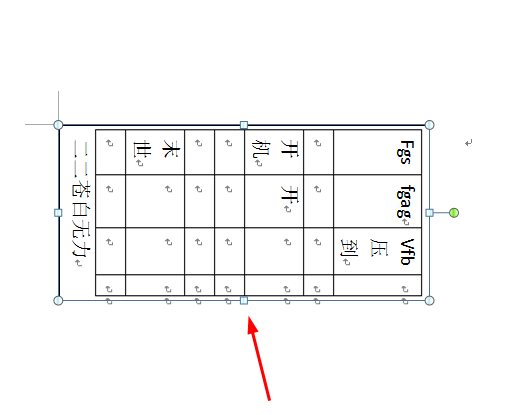
6、这时有些内容不能显示,点击下面中间的小圈,并拖拽到全部显示即可。

7、若觉得文本框的边框不好看,设置一下,这里让文本框在选定状态,右键,然后点击设置形状格式,再把填充和线条更改一下即可。


以上就是iefans小编为大家带来的word同时旋转表格和文字的操作教程,希望对大家有所帮助,手机百度或者关注IE浏览器中文网站,每天了解最新的资讯内容。